如何优化架构树视图
可以使用 BizTalk 映射器中的 相关性视图 来优化源和/或目标架构树。 本主题提供了有关如何执行该操作的说明。
关联视图使用同级合并来折叠非关联架构元素,以提供更全面的架构视图。 这进一步降低了滚动的需求,可帮助您专注于使用架构和映射。
下图显示了关联视图处于关闭状态时的架构。 该架构窗格显示所有节点,而不考虑这些节点是否属于任何关系。
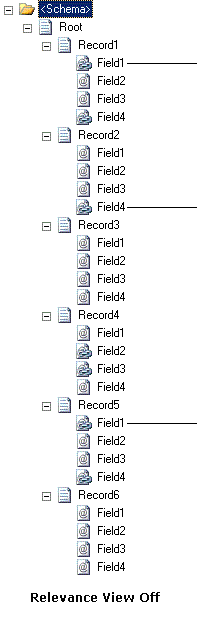
单击 Mapper 实用工具功能区上的  图标以打开相关性视图。 您可以切换到源架构和/或目标架构的关联视图,单击源架构和目标架构各自的图标。
图标以打开相关性视图。 您可以切换到源架构和/或目标架构的关联视图,单击源架构和目标架构各自的图标。
当切换到一个架构的关联视图时:
所有不包含任何链接的记录元素或其子字段元素都将被折叠。
所有没有任何链接的后续节点将被合并,并替换为
 隐藏图标的。 BizTalk 映射器可最少查找两个可合并的连续非关联节点。 您可以将鼠标移至图标上以查看合并节点的列表。 请注意,信息提示将只能列出头三个合并节点的名称,即使还存在更多的合并节点。 可以通过单击隐藏的合并
隐藏图标的。 BizTalk 映射器可最少查找两个可合并的连续非关联节点。 您可以将鼠标移至图标上以查看合并节点的列表。 请注意,信息提示将只能列出头三个合并节点的名称,即使还存在更多的合并节点。 可以通过单击隐藏的合并  图标来查看所有节点。
图标来查看所有节点。注意
有关信息提示的详细信息,请参阅 如何查看信息提示和工具提示。
必备条件
此操作要求 BizTalk 映射器处于运行状态。
若要优化架构树视图,请执行以下操作:
在 Mapper 实用工具功能区上,通过单击相应的“切换到相关性视图”Mapper_IntelliTree图标,打开源和/或目标 。 下图显示了在关联视图处于打开状态时的相同架构。 所有不相关的节点都将被
。 下图显示了在关联视图处于打开状态时的相同架构。 所有不相关的节点都将被 隐藏图标的替换,以提供更紧凑的架构视图。
隐藏图标的替换,以提供更紧凑的架构视图。
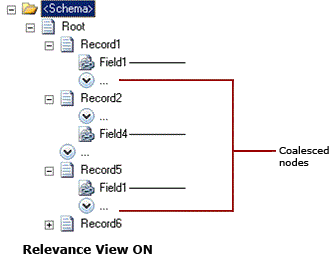
在源和/或目标架构中展开合并节点时, 更改为
更改为 图标显示。
图标显示。
注意
可以按 Ctrl+M、Ctrl+E 或 Ctrl+M、Ctrl+C,分别展开或折叠源架构中的树节点。 同样,可以按 Ctrl+M、CTRL+E 或 CTRL+M、CTRL+C 分别展开或折叠目标架构中的树节点。 还可以分别按 Ctrl+M、Ctrl+H 或 Ctrl+M、Ctrl+D 进行源或目标合并。 有关映射器键盘快捷方式的列表,请参阅 BizTalk 映射器键盘快捷方式。